Jak kopiować z programu Word do programu InDesign z formatowaniem lub bez
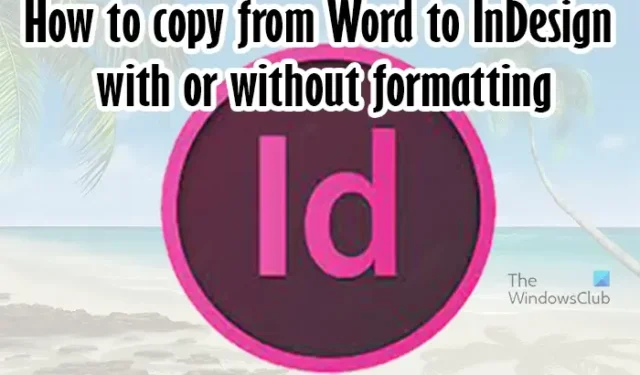
Podczas korzystania z programu InDesign w pewnym momencie będziesz musiał skorzystać z informacji znajdujących się w programie Word lub innych aplikacjach. Możesz przenieść format dokumentu źródłowego do programu InDesign. Zwykle ma to miejsce, gdy trzeba wykonać układ, który został już utworzony w programie Word lub innej aplikacji. Może się również zdarzyć, że potrzebne będą te informacje, ale formatowanie nie będzie miało wpływu na bieżący dokument InDesign. W takim przypadku wkleiłbyś bez żadnego formatowania z dokumentu źródłowego.
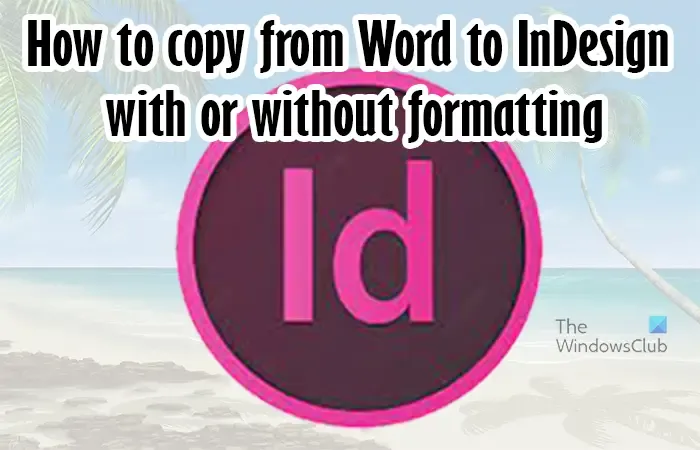
Zauważysz, że opcja wklejania w programie InDesign z formatowaniem jest wyszarzona. Musisz wiedzieć, jak to naprawić. Ważne jest, aby wiedzieć, jak kopiować z programu Word do programu InDesign z formatowaniem lub bez . Dzięki temu praca w programie InDesign i uzyskiwanie informacji z programu Word lub innych aplikacji będzie znacznie łatwiejsza.
Jak kopiować z programu Word do programu InDesign z formatowaniem lub bez
Domyślnie InDesign pozwala tylko na wklejanie skopiowanej zawartości bez przenoszenia jakiegokolwiek formatowania ze źródła. Możesz jednak zmienić tę opcję, jeśli chcesz przenieść formatowanie.
Wklej bez formatowania
Podczas kopiowania z programu Word lub innych aplikacji skopiowana zawartość jest tymczasowo przechowywana w schowku. Oprogramowanie, które wkleisz, zadecyduje, czy zaakceptuje format z dokumentu źródłowego. Można to ustawić domyślnie lub na podstawie wybranych opcji.
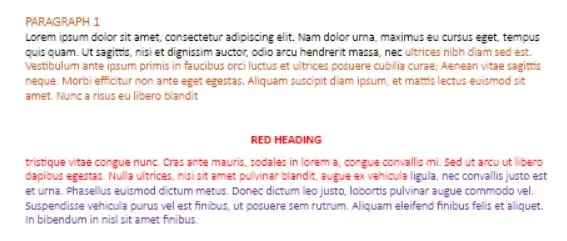
To jest oryginalny plik sformatowany w programie Microsoft Word.
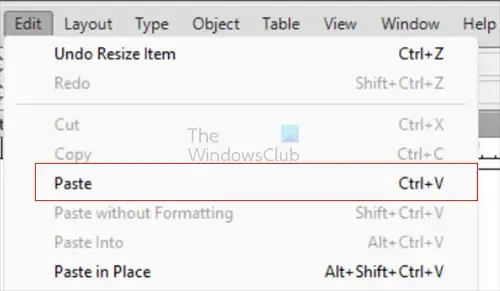
Edytuj Wklej Ctrl + C

Gdy wkleisz zawartość w programie InDesign, czy to za pomocą opcji Edytuj , a następnie wklej , czy też Ctrl + P , zawartość zostanie wklejona bez formatowania. Domyślnie InDesign wklei zawartość bez żadnego formatowania z dokumentu źródłowego. Jeśli chcesz, aby formatowanie się pojawiło, będziesz musiał zmienić niektóre ustawienia.
Wklej z formatowaniem
Jeśli chcesz wkleić zawartość w programie InDesign w formacie z dokumentu źródłowego, będziesz musiał zmienić opcję w preferencjach programu InDesign.
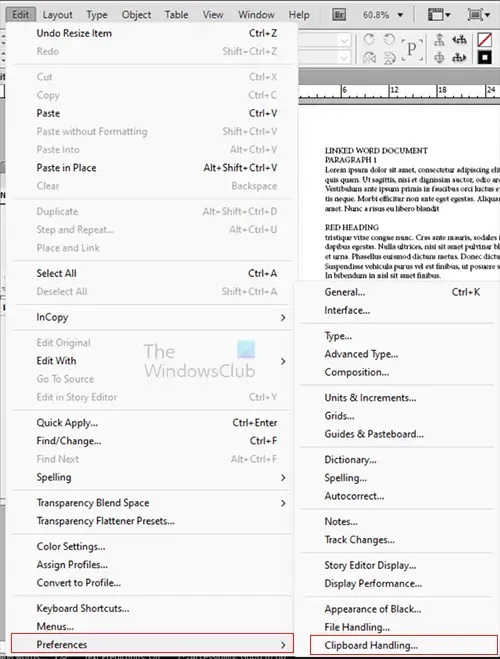
Aby zmienić opcję wklejania w preferencjach, przejdź do górnego paska menu i naciśnij Edycja, następnie Preferencje , a następnie Obsługa schowka .
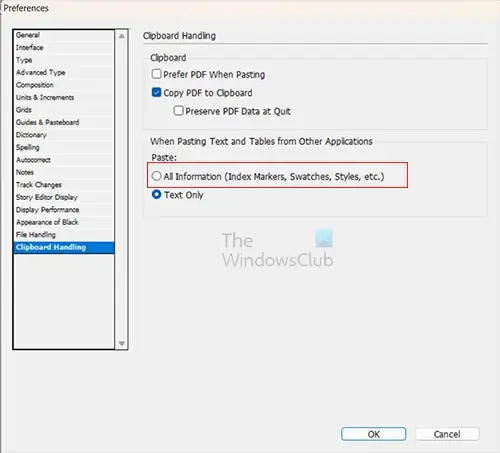
Pojawi się okno opcji preferencji, przejdź do nagłówka Podczas wklejania tekstu i tabel z innych aplikacji . Wybierz opcję Wszystkie informacje (znaczniki indeksu, próbki, style itp.) , a następnie naciśnij przycisk OK .
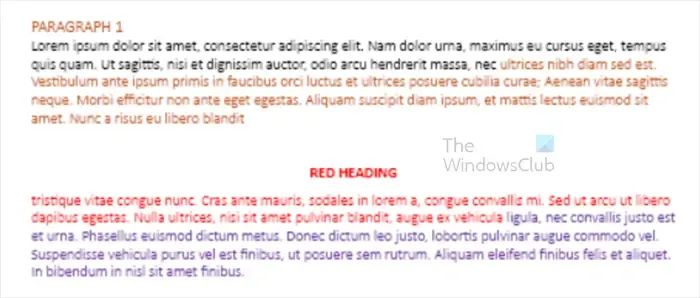
Gdy zaczniesz wklejać zawartość w programie InDesign za pomocą polecenia Edytuj, a następnie wklej lub Ctrl + P , formatowanie z dokumentu źródłowego zostanie umieszczone w programie InDesign.
Wklej bez formatowania po zezwoleniu na formatowanie
Teraz, gdy zezwoliłeś programowi InDesign na pobranie formatu z dokumentu źródłowego, podczas wklejania do programu InDesign możesz w pewnym momencie chcieć wkleić bez formatowania. Jest to całkiem proste, ponieważ wybrałeś opcję zezwalającą na formatowanie podczas wklejania. Automatycznie włączyłeś także opcję Wklej bez formatowania w menu Edycja.
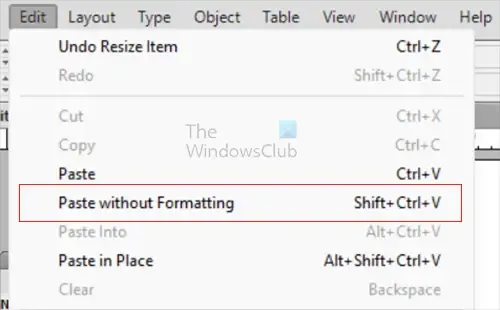
Jeśli chcesz wkleić do programu InDesign bez formatowania z pliku źródłowego, przejdź do górnego paska menu i naciśnij Edytuj, a następnie Wklej bez formatowania .

To jest treść wklejona do programu InDesign z programu Word przy użyciu opcji Wklej bez formatowania . Zauważasz, że zawartość wygląda tak samo, jak wtedy, gdy nie została wybrana opcja Wszystkie informacje .
Jeśli wkleisz za pomocą opcji Edytuj, a następnie Wklej lub Ctrl + V , zawartość zostanie wklejona w programie InDesign z formatowaniem, ponieważ masz zaznaczoną opcję Wszystkie informacje (Znaczniki indeksu, Próbki, Style itp.) . Dlatego też będziesz musiał teraz użyć opcji Wklej bez formatowania, jeśli chcesz, aby treść wyświetlała się w programie InDesign bez formatowania źródłowego. Inną opcją byłoby przejście do Preferencji i odznaczenie opcji Wszystkie informacje (znaczniki indeksu, próbki, style itp.) .
Dlaczego InDesign nie pozwala mi wkleić bez formatowania?
Domyślna opcja wklejania w programie InDesign umożliwia jedynie wklejenie zawartości tekstowej ze źródła bez formatowania. Jeśli wybierzesz opcję Plik , a następnie Wklej lub naciśniesz Ctrl + V, zawartość zostanie wklejona do programu InDesign bez formatowania ze źródła. Zauważysz również, że opcja Wklej bez formatowania jest wyszarzona. Aby włączyć opcję Wklej bez formatowania, będziesz musiał dokonać zmian w opcjach Preferencji. Przejdź do górnego menu i naciśnij Edycja, następnie Preferencje, a następnie Obsługa schowka . Gdy pojawi się okno opcji Preferencje, wybierz opcję Wszystkie informacje (Znaczniki indeksu, Próbki, Style itp.)opcję, a następnie naciśnij przycisk OK . Odtąd za każdym razem, gdy wkleisz do programu InDesign za pomocą opcji Edytuj , a następnie Wklej lub Ctrl + V , zawartość i formatowanie zostaną pobrane ze źródła.
Jeśli chcesz wkleić bez formatowania, kliknij Edytuj przeszłość bez formatowania lub Ctrl + Shift + V .
Jak wkleić dokładnie w tym miejscu w programie InDesign?
Jeśli chcesz skopiować z jednego źródła i wkleić w tym samym miejscu w programie InDesign, skorzystasz z opcji Wklej w miejscu. Przejdź do górnego paska menu i naciśnij Edycja, następnie Wklej w miejscu lub naciśnij Alt + Shift + Ctrl + V . Działa to dobrze, zwłaszcza jeśli kopiujesz i wklejasz z jednego dokumentu InDesign do innego dokumentu InDesign.



Dodaj komentarz